こんばんは。(^^♪
先日ご紹介させていただいた「フリマメモ」アプリですが、ちょうど、今日も使う機会があったので、生徒さん向けに、簡単に手順をご紹介させていただきます。
以下は、PayPay フリマで購入した場合の例ですが、メルカリやラクマでもほぼ同様です。
毎回、同じようなメッセージを入力する必要が無く、フリマ利用がより手軽になりますね。(*^^*)
ちなみに、昨日の趣味ブログに、フリマで約8,000円お得体験をした例を書かせていただきましたので、興味がある方は、ご覧ください。
クーポンは、どなたでも使える週末5%OFFクーポンと、恐らく、ヤフオクで毎月、かなりのお買い物をするので、特別に提供されたのであろう10%OFFクーポンだと思います。
でも、クーポン無しでも、6,000円超はお得に購入できました。
何か欲しいものがあるなぁと思われたら、ショップを覗かれる前にフリマアプリを覗かれるのがおススメです。
フリマは、この「フリマサーチ」と「フリマメモ」を活用すると、かなり、お得に便利に利用できるようになりますよ。
こんなテキストも早く制作できると良いのですが、改訂に追われていて、なかなか、できません。(;^_^A


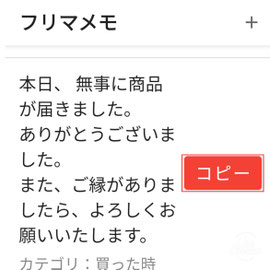
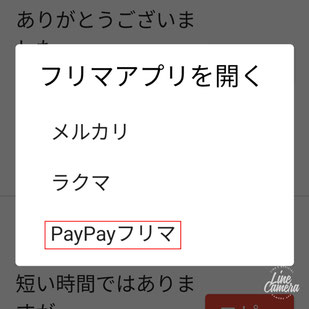








コメントをお書きください